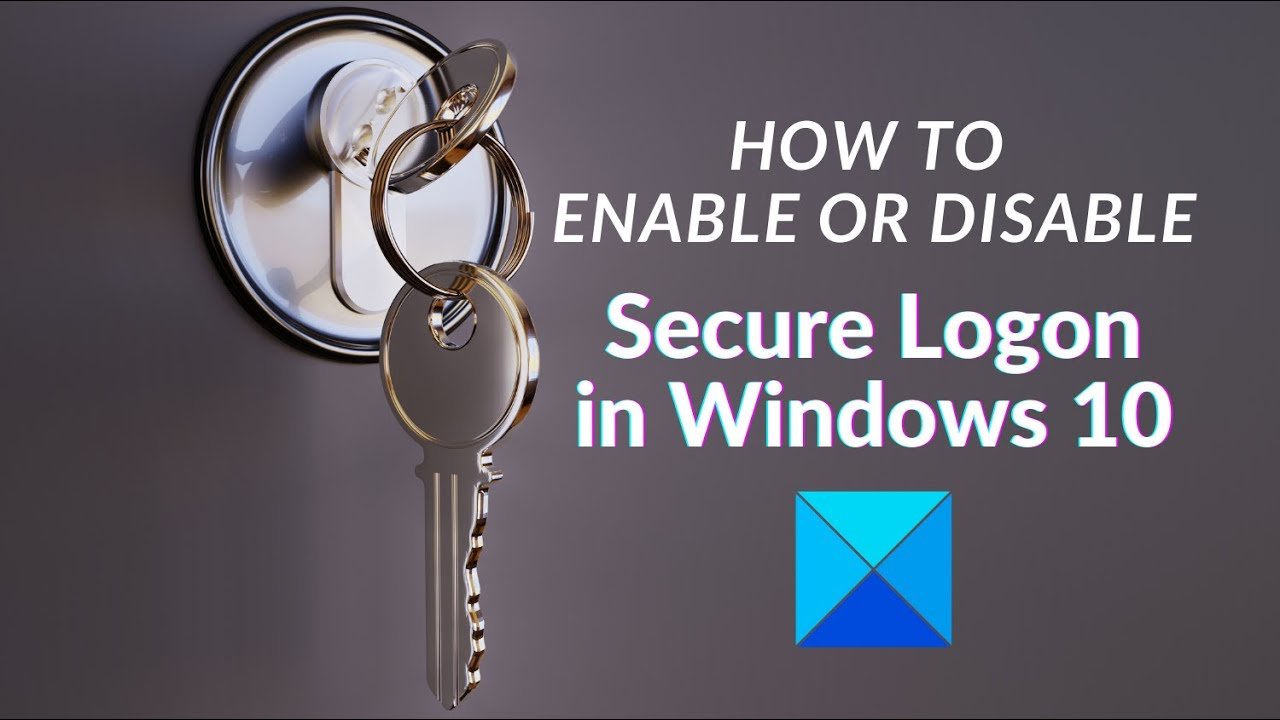Eine Möglichkeit, Ihrem Windows-Computer eine weitere Sicherheitsebene hinzuzufügen, ist die Aktivierung sichere Anmeldung. Durch Aktivieren der sicheren Anmeldung müssen Benutzer drücken Strg+Alt+Entf bevor sie ihre Anmeldeinformationen eingeben und sich anmelden können.
Strg+Alt+Entf oder sichere Anmeldung in Windows 11/10
Die sichere Anmeldung bietet eine Tastenfolge, die von keiner Anwendung abgefangen werden kann. Wenn die sichere Anmeldung aktiviert ist, kann kein anderes bösartiges Programm Ihren Benutzernamen und Ihr Kennwort bei der Eingabe abfangen.
Durch Drücken von Strg+Alt+Entf wird sichergestellt, dass der authentische Windows-Anmeldebildschirm angezeigt wird. Um die sichere Anmeldung zu aktivieren, öffnen Sie LaufTyp Benutzerpasswörter kontrollieren2 oder netplwiz und drücken Sie die Eingabetaste, um das Feld Benutzerkonteneigenschaften zu öffnen.

Öffnen Sie die Registerkarte Erweitert und klicken Sie im Abschnitt Sichere Anmeldung auf , um das zu löschen Fordern Sie Benutzer auf, Strg+Alt+Entf zu drücken Kontrollkästchen, wenn Sie die Sequenz STRG+ALT+ENTF deaktivieren möchten. Klicken Sie auf Anwenden/OK > Beenden.
Wenn Sie sich nun das nächste Mal anmelden, sehen Sie Ihren Windows 8-Sperrbildschirm mit der folgenden Anzeige in der oberen linken Ecke.
Durch Drücken von Strg+Alt+Entf können Sie Ihr Windows-Anmeldekennwort eingeben.
Lesen: So zeigen Sie Informationen zu früheren Anmeldungen in Windows an.
Deaktivieren Sie STRG+ALT+ENTF mithilfe der Gruppenrichtlinie
Wenn Sie möchten, können Sie diese Richtlinie auch durchsetzen, indem Sie die verwenden Lokale Sicherheitsrichtlinie. Führen Sie dazu aus secpol.msc und drücken Sie die Eingabetaste.
Wählen Sie im linken Bereich Lokale Richtlinien > Sicherheitsoptionen aus. Doppelklicken Sie nun im rechten Bereich auf Interaktive Anmeldung: STRG+ALT+ENTF nicht erforderlich.
Diese Sicherheitseinstellung bestimmt, ob das Drücken von STRG+ALT+ENTF erforderlich ist, bevor sich ein Benutzer anmelden kann. Wenn diese Richtlinie ist aktiviert Auf einem Computer muss ein Benutzer nicht STRG+ALT+ENTF drücken, um sich anzumelden. Wenn Sie STRG+ALT+ENTF nicht drücken müssen, sind Benutzer anfällig für Angriffe, die versuchen, die Kennwörter der Benutzer abzufangen. Das Erfordernis von STRG+ALT+ENTF vor der Benutzeranmeldung stellt sicher, dass Benutzer bei der Eingabe ihrer Kennwörter über einen vertrauenswürdigen Pfad kommunizieren. Wenn diese Richtlinie ist behindertmuss jeder Benutzer STRG+ALT+ENTF drücken, bevor er sich bei Windows anmeldet.
Aktivieren oder deaktivieren Sie die Richtlinie gemäß Ihren Anforderungen, klicken Sie auf Anwenden/OK und Beenden.
Standardmäßig ist die Richtlinie auf Windows 11/10/8-Domänencomputern aktiviert und auf Windows 7 oder früher deaktiviert. Die Richtlinie ist standardmäßig auf eigenständigen Computern aktiviert.
Deaktivieren Sie die sichere Anmeldung mithilfe der Registrierung
Öffnen Sie den Registrierungseditor und navigieren Sie zum folgenden Schlüssel:
HKEY_LOCAL_MACHINE\SOFTWARE\Microsoft\Windows NT\CurrentVersion\Winlogon
Klicken Sie im rechten Bereich mit der rechten Maustaste auf CAD deaktivieren und klicken Sie auf Ändern.
- Um die sichere Anmeldung zu deaktivieren, geben Sie 1 ein.
- Um die sichere Anmeldung zu aktivieren, geben Sie 0 ein.
Sie können die Bildschirmoptionen für Strg+Alt+Entf auch mithilfe der Gruppenrichtlinie oder der Registrierung ändern.
Ich hoffe, dieser Beitrag hat geholfen.